前言:在日常工作生活中,Excel工作表的信息有时需要保密,那么,我们这就可以用到Excel中的保存与保护功能了。
一、 工作簿的保存
1、 保存工作簿的方法
A、 点击右上角的关闭按钮(x符号),接着点击保存,(会跳出另存为界面)选择存储位置与名字,再点击保存。
B、 点击左上角的文件,接着点击保存,(会跳出另存为界面)选择存储位置与名字,再点击保存。
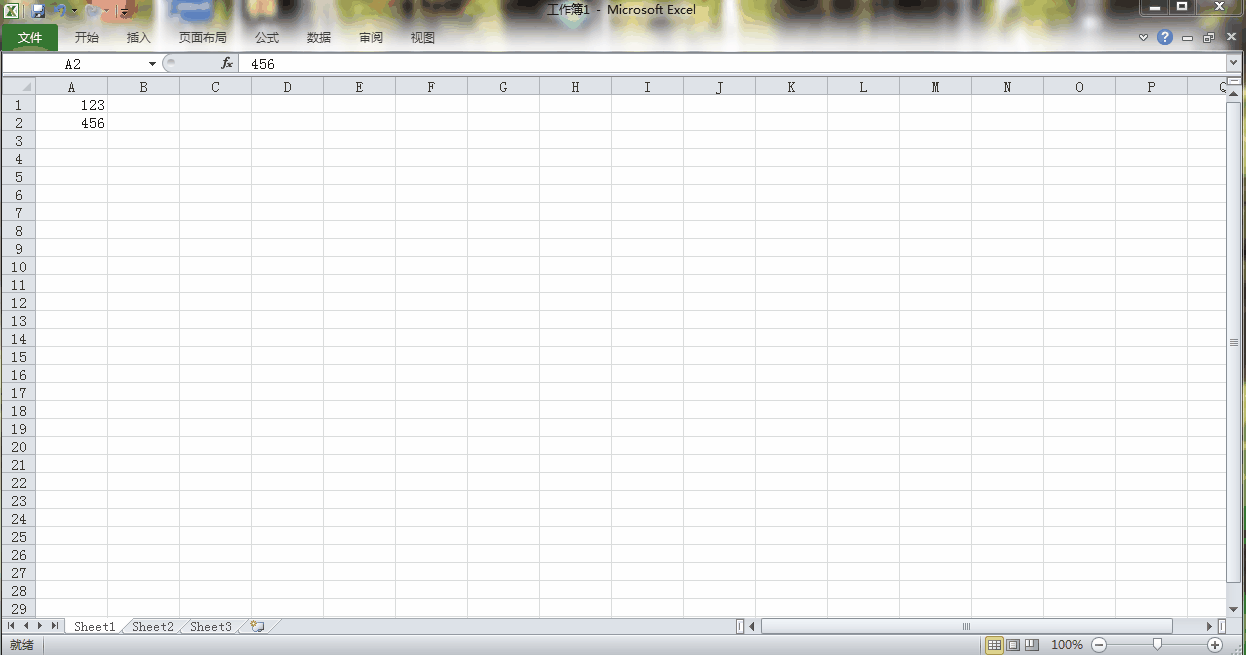
注:对已经保存过的工作簿,不会再跳出另存为界面。

2、 保存不同格式的工作簿
Excel有很多格式,要怎么保存成为我们需要的格式呢?
A、点击左上角文件,选择另存为,再在保存类型中选择你需要的格式,点击保存就可以了。
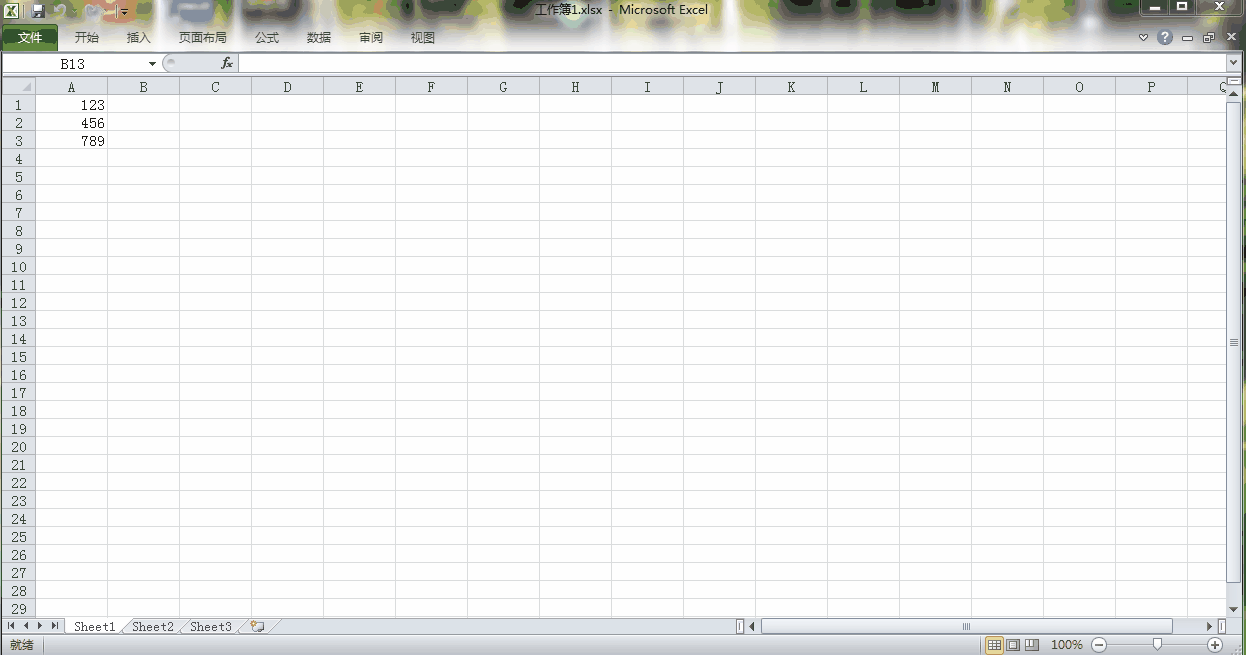
二、 保护工作簿与工作表
1、 保护工作簿。
A、 点击审阅,选择保护工作簿,输入密码(保护工作簿的结构)——之后不可再新建、删除、移动工作表,但仍可对工作表里的内容进行编辑。
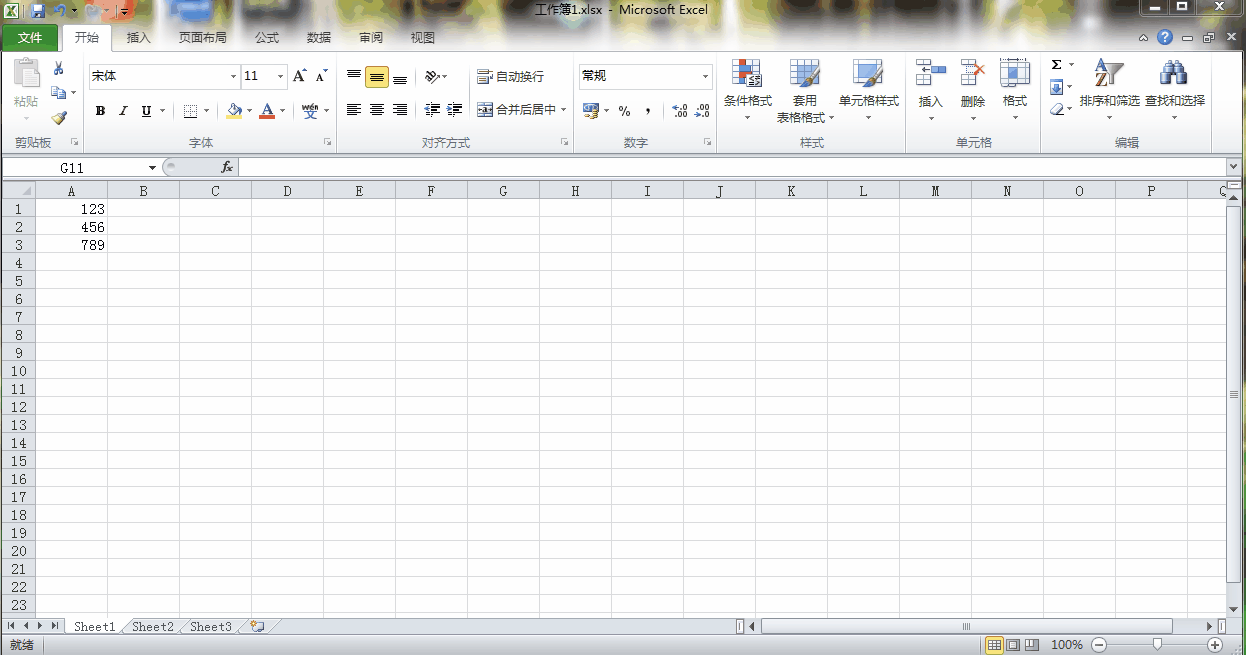
B、 点击文件,选择另存为,再点击工具,选择常规选项,最后输入密码即可。
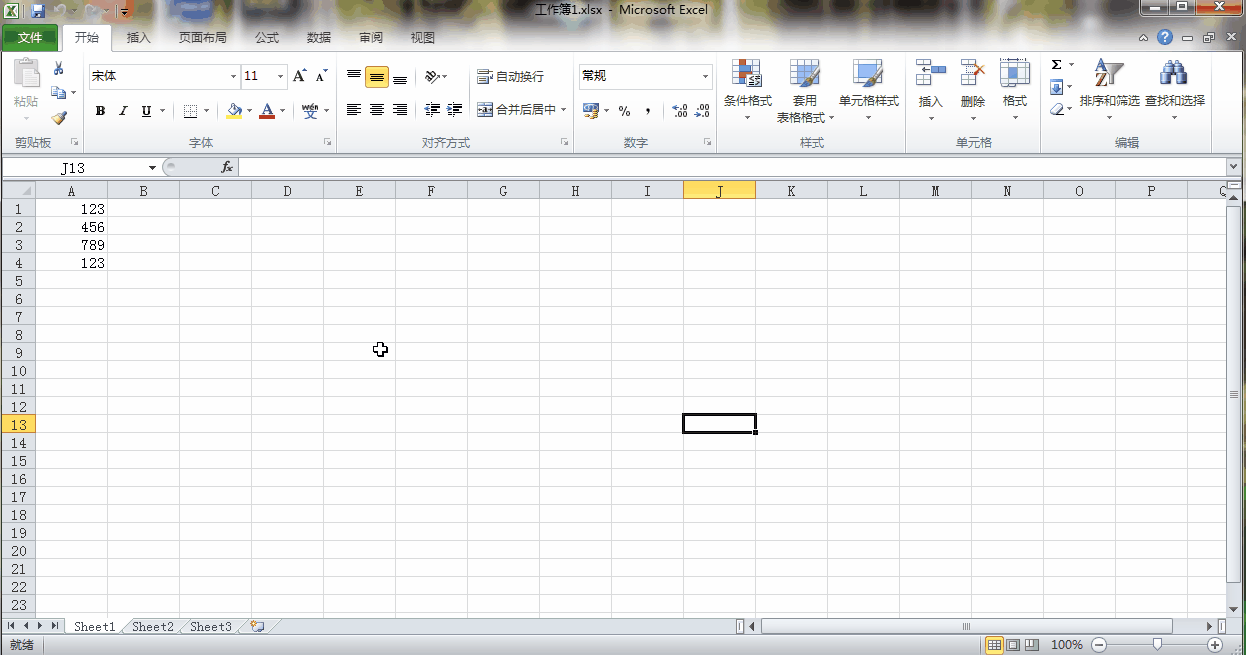
注:打开权限密码,是指打开工作簿文件的密码,输入之后可以阅读该表的内容,但不能修改编辑;如需编辑的话还需输入修改。
C、 点击文件,选择信息,再点击保护工作簿,选择用密码进行加密,输入密码即可。
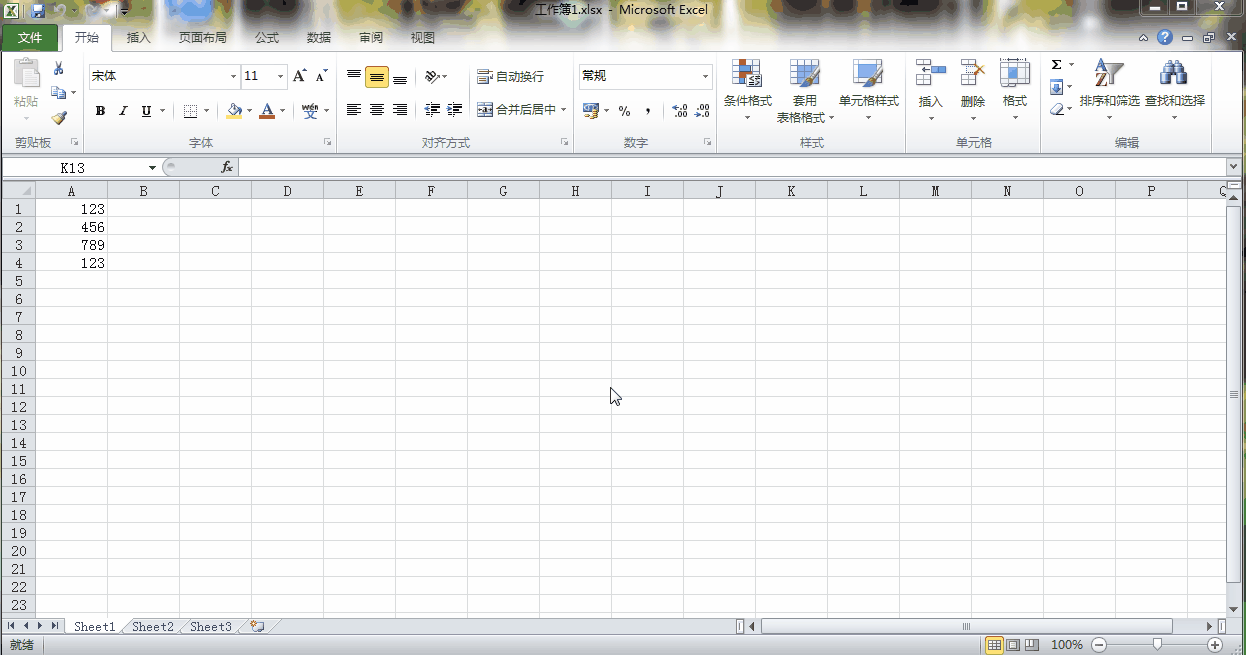
注:如果设置密码之后又不想设置了,只需要按照上述步骤,在输入密码的时候将设置密码删去,再点击确定即可。
2、 保护工作表。
A、 点击审阅,选择保护工作表,再输入密码即可。
B、 右键单击工作表标签,选择保护工作表,再输入密码即可。
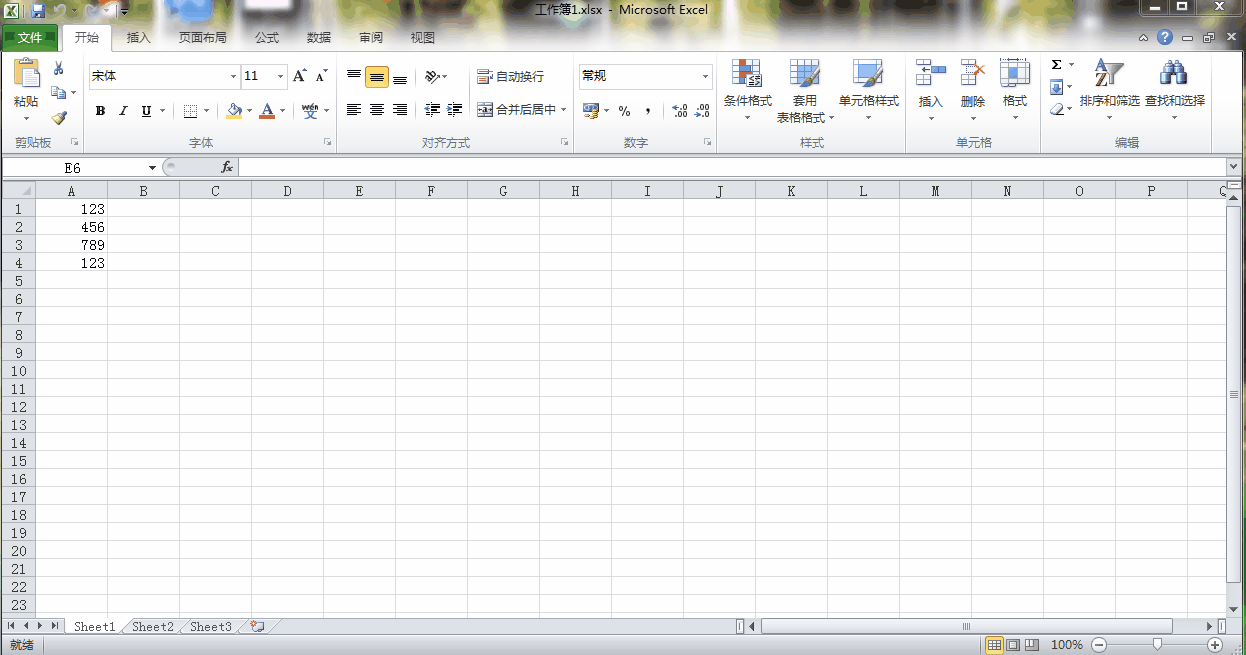

 加载中,请稍侯......
加载中,请稍侯......
精彩评论